سؤال
المشكلة: كيفية إعداد بريد AOL الإلكتروني على جهاز Mac؟
مرحبًا ، أود إعداد حساب البريد الإلكتروني لـ AOL. أريد الوصول إذا كان على جهاز Mac الخاص بي عبر Apple Mail. يبدو أنه أحد خيارات البريد الإلكتروني المجانية الأكثر شيوعًا والتي تتضمن أيضًا رسائل فورية ، على ما أعتقد. هذا خيار جذاب ، ولكن كيف يمكنني إعداد بريدي الإلكتروني على AOL على جهاز Mac؟
إجابة محلولة
لا يعد الوصول إلى بريد AOL الإلكتروني في نظام macOS بهذه الصعوبة لأنه في معظم الحالات لا توجد حاجة لإعداد بريد AOL الإلكتروني بشكل منفصل على نظام Mac نظرًا لأنه تم تكوينه مسبقًا في Apple Mail. معظم أنظمة التشغيل
[1] دعم وظائف مثل عميل البريد الإلكتروني ويسمح للأشخاص بإرسال واستقبال رسائل البريد الإلكتروني.تتيح تطبيقات البريد المختلفة الفرصة لإعداد AOL أو Gmail أو Yahoo أو أي بريد إلكتروني آخر على Mac. يعتقد الناس أحيانًا أن الخيار الوحيد للوصول إلى بريد AOL الإلكتروني هو الاتصال بالإنترنت وأدوات تصفح الويب. قد يكون ذلك مناسبًا عندما تسافر أو يكون لديك عدد قليل من حسابات البريد الإلكتروني على منصات مختلفة.
ومع ذلك ، بالنسبة للأشخاص الذين يحتاجون إلى تطبيق واحد لفتح تطبيق البريد الإلكتروني الخاص بهم على جهاز الكمبيوتر مباشرة ، يكون الأمر أكثر سهولة ويسهل استخدام بريد واحد منظم بالكامل. تم تكوين الإصدارات الحديثة من تطبيق البريد مسبقًا للسماح للمستخدمين بإعداد بريد AOL على جهاز Mac أو أي حساب آخر. يمكن للمستخدمين الاختيار من بين مزودي البريد الإلكتروني المشهورين على التطبيق. 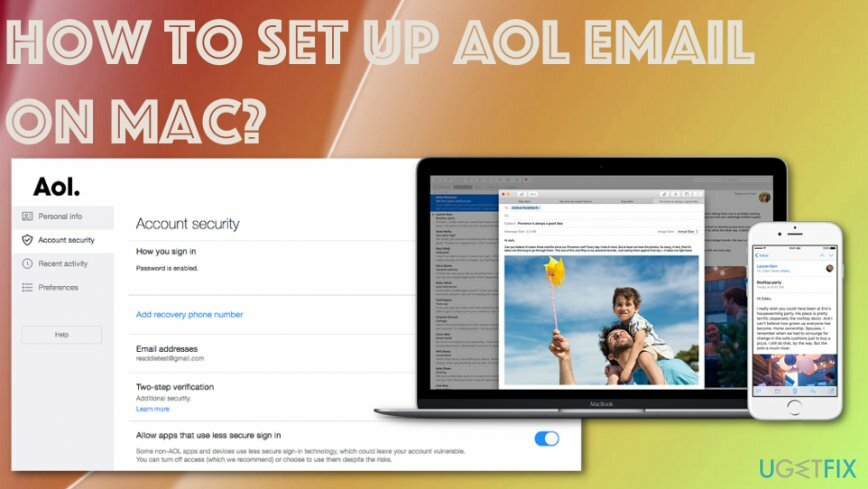
كيفية إعداد بريد AOL على نظام Mac
لاستعادة ذروة أداء جهاز الكمبيوتر الخاص بك ، يجب عليك شراء إصدار مرخص من Reimage Reimage برنامج الإصلاح.
إنه اختيارك تمامًا للمزود الذي يجب استخدامه والطرق التي يجب اتباعها عند تكوين تطبيقات البريد. قد يكون من الصعب بسبب مشاكل في النظام أو حتى البرامج الضارة التي تمنع الجهاز من العمل بسلاسة.[2] امسح الجهاز باستخدام Reimageغسالة ملابس ماك X9 وتأكد من عدم وجود أي شيء آخر يؤثر على الأداء.
هناك عدد قليل من الخيارات لعملية إعداد نظام التشغيل للبريد الإلكتروني الخاص بك على AOL والوصول إلى الحساب باستخدام تطبيق Apple Mail:
- باستخدام بروتوكول POP[3] يمكنه جلب رسائلك للوصول إليها دون اتصال وقراءة جميع رسائل البريد الإلكتروني الخاصة بك ؛
- يسمح بروتوكول IMAP بوضع علامة على الرسائل المختلفة وقراءتها وحذفها ، وتظهر كل هذه التغييرات على عملاء البريد الإلكتروني الآخرين.
قم بإنشاء AOL في بريد Apple
لاستعادة ذروة أداء جهاز الكمبيوتر الخاص بك ، يجب عليك شراء إصدار مرخص من Reimage Reimage برنامج الإصلاح.
- اذهب إلى بريد واختر إنشاء حساب.
- ثم اختر مزود حساب بريد تظهر النوافذ واختيار AOL، انقر يكمل.
- يدخل كل المعلومات المطلوبة وحدد التالي.
- أدخل اسم المستخدم وكلمة المرور الخاصين بك إلى تسجيل الدخول.
-
أختر ما هي المعلومات التي تسمح لنظام Mac بالوصول إليها.
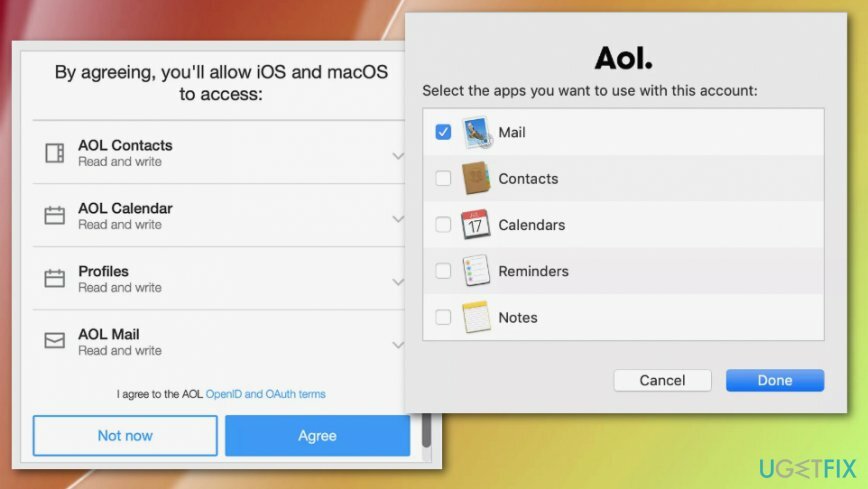
- يختار التطبيق الذي تريد استخدامه مع AOL والاختيار فعله.
- يجب أن يكون لديك جديد علبة وارد AOL في تطبيق البريد الآن.
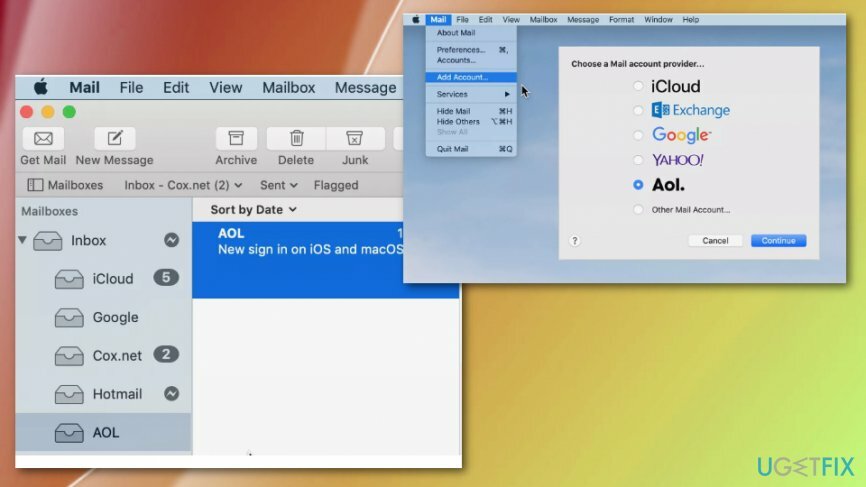
إعداد بريد AOL الإلكتروني على Mac (POP)
لاستعادة ذروة أداء جهاز الكمبيوتر الخاص بك ، يجب عليك شراء إصدار مرخص من Reimage Reimage برنامج الإصلاح.
- اذهب إلى بريد ثم اختر التفضيلات في القائمة.
- حدد موقع ملف علامة تبويب الحسابات وحدد ملف + زر.
- ثم حدد زر الاختيار بجوار AOL.
- يدخل الاسم وعنوان البريد الإلكتروني وكلمة المرور في الحقل المقدم.
- قم بإلغاء التحديد انشاء الحساب تلقائيا وانقر يكمل.
- حدد POP تحت نوع الحساب الجزء.
- نوع pop.aol.com تحت خادم البريد الإلكتروني الوارد و يكمل.
- نوع AOL في وصف خادم البريد الصادر.
- تحقق smtp.aol.com تم إدخاله تحت خادم البريد الصادر.
- التحقق من استخدم المصادقة وأدخل اسم مستخدم وكلمة مرور عند الحاجة.
- يكمل لإنشاء الحساب.
- تسليط الضوء الحساب الذي تم إنشاؤه حديثًا ضمن القسم حسابات.
- اذهب إلى متقدم علامة التبويب وتأكد من ذلك 100 تم إدخاله تحت ميناء.
- من هناك يمكنك اختيار الخيار المطلوب تحت قم بإزالة النسخة من الخادم بعد استرداد الرسالة.
- تذكر أنك إذا سمحت بحذف رسائل البريد في macOS ، فلن تكون هذه الرسائل متاحة في بريد AOL على الويب أو للتنزيل عبر IMAP.
إنشاء حساب بريد إلكتروني من AOL (IMAP)
لاستعادة ذروة أداء جهاز الكمبيوتر الخاص بك ، يجب عليك شراء إصدار مرخص من Reimage Reimage برنامج الإصلاح.
- حدد ملف بريد رمز والذهاب إلى التفضيلات في القائمة.
- اذهب إلى حسابات.
- اختر ال زر علامة الجمع وابحث عن زر الاختيار بجوار AOL.
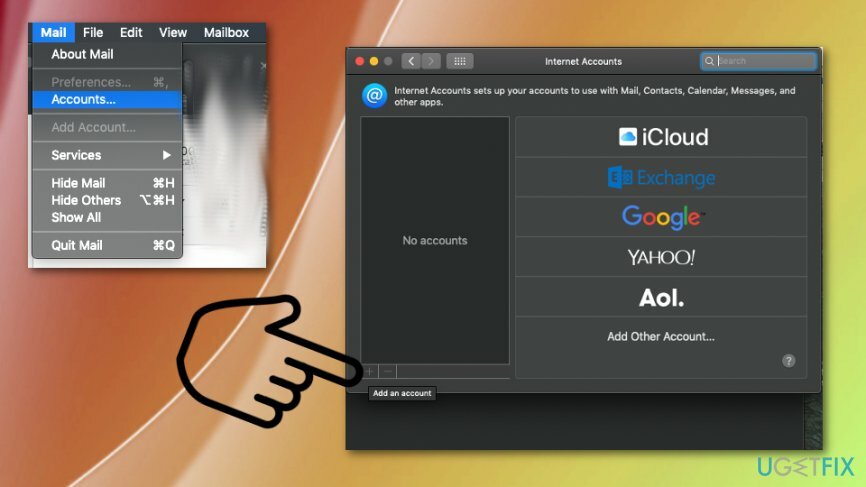
- يدخل الاسم وعنوان البريد الإلكتروني وكلمة المرور في الحقل المقدم.
- تسجيل الدخول.
- تسليط الضوء الحساب الذي تم إنشاؤه حديثًا ضمن القسم حسابات.
- اذهب إلى سلوكيات صندوق البريد التبويب.
- لا تحقق من تخزين الرسائل المرسلة على الخادم.
- أختر الخروج من البريد تحت حذف الرسائل المرسلة عندما.
- أغلق نافذة التكوين.
- يحفظ كل التغييرات.
تحقق من المشكلات المتعلقة بمسألة عدم تلقي بريد AOL على جهاز Mac
لاستعادة ذروة أداء جهاز الكمبيوتر الخاص بك ، يجب عليك شراء إصدار مرخص من Reimage Reimage برنامج الإصلاح.
في بعض الأحيان ، يمكن أن تتسبب بعض مشكلات استلام البريد في حدوث مشكلات أخرى ولكن هناك حاجة للتحقق منها ، بحيث يمكن تلقي رسائل البريد الإلكتروني على تطبيق Apple Mail.
- إطلاق بريد وانتقل إلى قائمة الطعام لتحديد التفضيلات.
- حدد ملف علامة تبويب الحسابات واختيار AOL حساب البريد الإلكتروني.
- التحقق من المعلومات الخاصة بأية أخطاء وإجراء التصحيحات إذا لزم الأمر.
- يختار ال عنوان البريد الالكترونى و اختار تحرير عنوان البريد الإلكتروني.
- نقرتين متتاليتين إما اسمك الكامل أو عنوان البريد الإلكتروني الخاص بك وانقر فوق موافق.
- إطلاق تفضيلات النظام لتصحيح كلمات مرور AOL.
- يختار حسابات الإنترنت التفضيل واختيار إدخال AOL.
- أدخل بيانات الاعتماد وحدد تفاصيل.
مشاكل في إرسال بريد إلكتروني على AOL
لاستعادة ذروة أداء جهاز الكمبيوتر الخاص بك ، يجب عليك شراء إصدار مرخص من Reimage Reimage برنامج الإصلاح.
- يجب علي بريد القائمة و التفضيلات.
- حدد ملف حسابات علامة تبويب واختيار الحساب المعين الذي قد يسبب لك مشاكل.
- اختر إعدادات الخادم وقم بتوسيع القائمة المنسدلة لـ حساب البريد الصادر.
- للتحقق من إعدادات الخادم ، حدد تحرير قائمة خادم SMTP.
- قم بإجراء أي تصحيحات وتأكيد الإعدادات.
قم بتحسين نظامك وجعله يعمل بكفاءة أكبر
قم بتحسين نظامك الآن! إذا كنت لا ترغب في فحص جهاز الكمبيوتر الخاص بك يدويًا وتواجه صعوبة في محاولة العثور على المشكلات التي تؤدي إلى إبطائه ، فيمكنك استخدام برامج التحسين المدرجة أدناه. تم اختبار كل هذه الحلول بواسطة فريق ugetfix.com للتأكد من أنها تساعد في تحسين النظام. لتحسين جهاز الكمبيوتر الخاص بك بنقرة واحدة فقط ، حدد إحدى هذه الأدوات:
عرض
افعلها الآن!
تحميلمحسن الكمبيوترسعادة
يضمن
افعلها الآن!
تحميلمحسن الكمبيوترسعادة
يضمن
إذا لم تكن راضيًا عن Reimage وتعتقد أنه فشل في تحسين جهاز الكمبيوتر الخاص بك ، فلا تتردد في الاتصال بنا! من فضلك ، قدم لنا جميع التفاصيل المتعلقة بمشكلتك.
تستخدم عملية الإصلاح الحاصلة على براءة اختراع قاعدة بيانات تضم 25 مليون مكون يمكنها استبدال أي ملف تالف أو مفقود على كمبيوتر المستخدم.
لإصلاح النظام التالف ، يجب عليك شراء الإصدار المرخص من Reimage أداة إزالة البرامج الضارة.

منع مواقع الويب وموفر خدمة الإنترنت والأطراف الأخرى من تتبعك
للبقاء مجهول الهوية تمامًا ومنع مزود خدمة الإنترنت و الحكومة من التجسس عليك ، يجب عليك توظيف الوصول إلى الإنترنت الخاص VPN. سيسمح لك بالاتصال بالإنترنت أثناء عدم الكشف عن هويتك تمامًا عن طريق تشفير جميع المعلومات ، ومنع أجهزة التتبع ، والإعلانات ، وكذلك المحتوى الضار. والأهم من ذلك ، أنك ستوقف أنشطة المراقبة غير القانونية التي تقوم بها وكالة الأمن القومي والمؤسسات الحكومية الأخرى من وراء ظهرك.
استعادة الملفات المفقودة بسرعة
يمكن أن تحدث ظروف غير متوقعة في أي وقت أثناء استخدام الكمبيوتر: يمكن إيقاف تشغيله بسبب انقطاع التيار الكهربائي ، أ يمكن أن تحدث شاشة الموت الزرقاء (BSoD) ، أو يمكن أن تحدث تحديثات Windows العشوائية للجهاز عندما تذهب بعيدًا الدقائق. نتيجة لذلك ، قد تُفقد واجباتك المدرسية والمستندات المهمة والبيانات الأخرى. ل استعادة الملفات المفقودة ، يمكنك استخدامها استعادة البيانات برو - يبحث في نسخ الملفات التي لا تزال متوفرة على القرص الصلب الخاص بك ويسترجعها بسرعة.